win8设备管理器如何扫描硬件改动
Windows 8是美国微软开发的新一代操作系统,Windows 8共有4个发行版本,分别面向不同用户和设备。于2012年10月26日发布。微软在Windows 8操作系统上对界面做了相当大的调整。取消了经典主题以及Windows 7和Vista的Aero效果,加入了ModernUI,和Windows传统界面并存。同时Windows徽标大幅简化,以反映新的Modern UI风格。前身旗形标志转化成梯形。
小编这里要为大家介绍的是关于win8设备管理器如何扫描硬件改动的方法,可能很多人对于扫描硬件改动这样的说法比较陌生,其实扫描硬件改动功能是为了让用户了解相关硬件的改动情况,更加了解系统的运作,但是在win8新系统中,还是有很多用户不知道怎么来扫描硬件改动,现在就跟小编一起来分析下win8设备管理器是如何扫描硬件改动的。
1、第一次启动电脑,桌面图标只有回收站,在桌面空白处点击个性化,如下图所示:
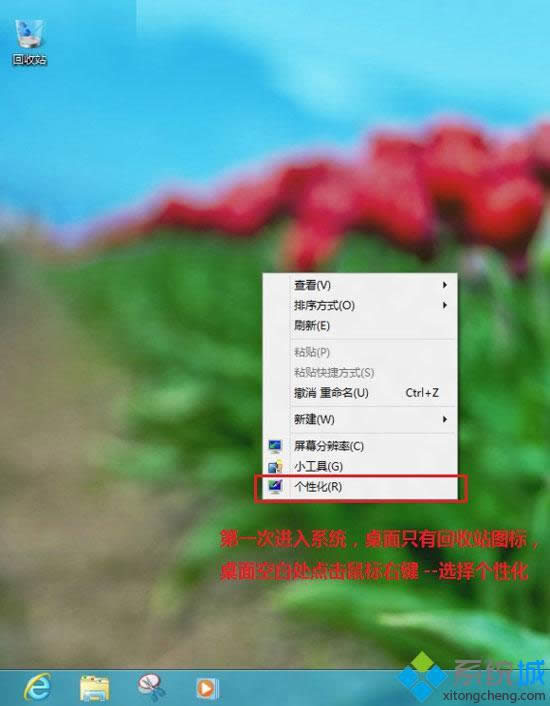
2、点击更改桌面图标,如下图所示:
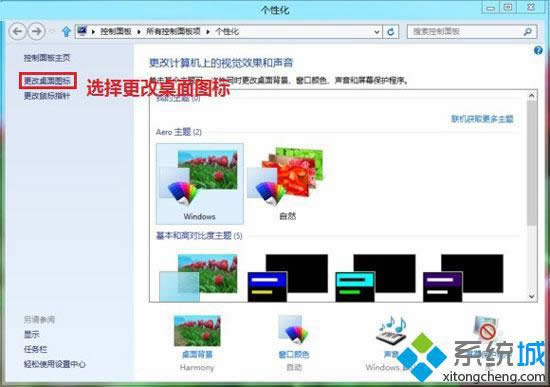
3、勾选计算机,点击确定,如下图所示:
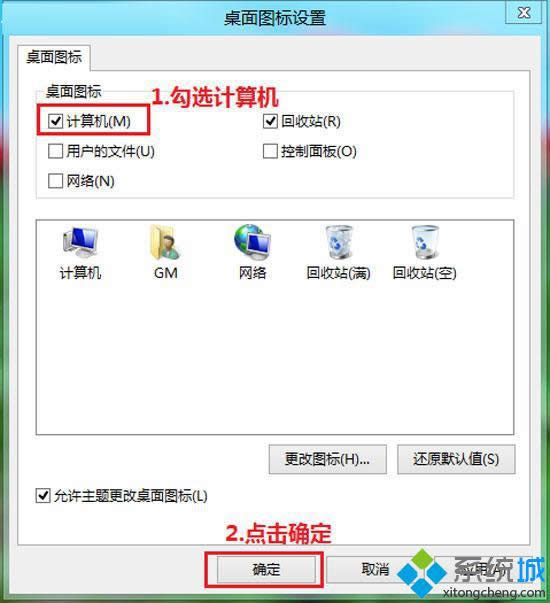
4、在桌面上找到“计算机”图标,右键选择“管理”,如下图所示:

5、打开设备管理器,右侧选中设备,就可以点击工具栏上的“扫描检测硬件改动”进行操作,如下图所示:
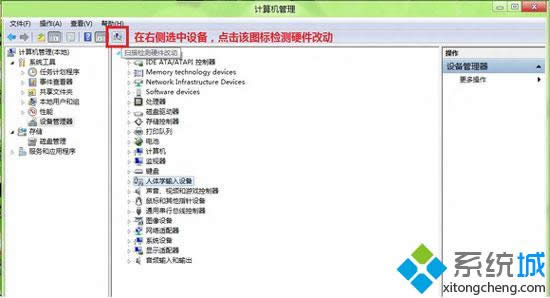
6、或者点击操作菜单,选择“扫描检测硬件改动”如下图所示:
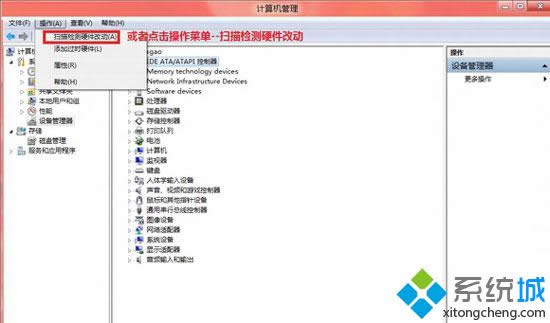
7、或者选中一个设备,点击右键--选择“扫描检测硬件改动”如下图所示:
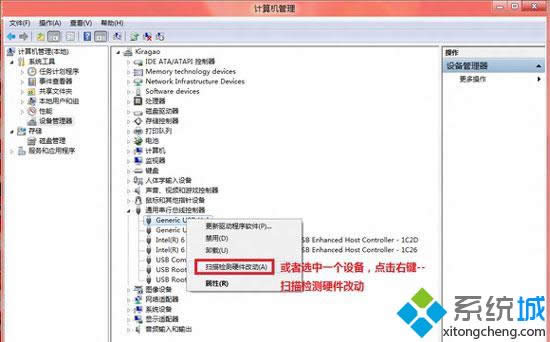
硬件扫描改动轻松几步就可以搞定了,有兴趣的用户可以来试试看哦。更多精彩内容欢迎继续关注!
Windows 8是对云计算、智能移动设备、自然人机交互等新技术新概念的全面融合,也是“三屏一云”战略的一个重要环节。Windows 8提供了一个跨越电脑、笔记本电脑、平板电脑和智能手机的统一平台。